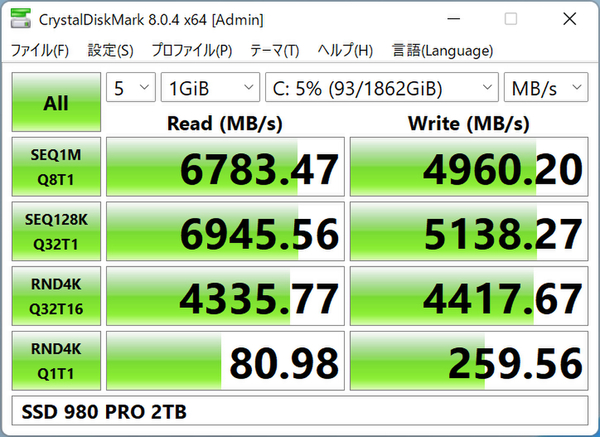Ryzen 7000シリーズでの自作は超堅牢VRM採用のASRock「X670E Steel Legend」でキマリ
M.2ヒートシンクもパワーアップ
続いてのトピックはM.2ヒートシンクだ。次世代にふさわしく、12GB/sec超えも実現可能なPCIe5.0×4 SSDだが、その発熱も強烈になりそう。「X670E Steel Legend」に限らないが、M.2ヒートシンクがパワーアップしている。
最上位クラスに位置する「X670 Taichi」では、冷却ファンを備える「Blazing M.2 Gen5 Fan Heatsink」を新たに装備するが、「X670E Steel Legend」ではフィン構造のヒートシンクになっている。とはいえ、これまで板状だったヒートシンクと比べると、放熱面積は大幅に増えているので、その冷却性能に不安なしだ。
デュアルチップセット仕様のAMD X670Eマザーボードの「X670E Steel Legend」は、PCIe4.0×4に対応する「Hyper M.2」スロットを3基搭載している。ヒートシンクはマザーボード下部の2基の「Hyper M.2」スロットのみになるが、データ用に複数のM.2 SSDを搭載することも可能だ。長くSocket AM5環境を使い続けるうえで、大事なポイントになるだろう。
USBポートからLEDギミックまで「X670E Steel Legend」の基本をおさらい
「X670E Steel Legend」の注目トピックを理解したあとは、CPUソケットの形状からUSBポートの数や、PWMファンコネクターの配置、LEDギミックまで、組むうえで大事な要素と使い勝手に影響する点を総チェックしていこう。

CPUクーラーのマウント部は、AM4と互換性を維持。ただし、標準装備のバックプレートは、CPU ILMとともに固定されている。そのため、独自のバックプレートを利用する製品は取り付けできないので注意したい
続いてはUSBポート/ヘッダーピンの数や、PWMファンコネクターの数と配置など、使い勝手や組みやすさに影響するポイントをチェックしていこう。
使い勝手に影響するリアインターフェースのUSBポート数はデュアルチップセット仕様により、USB 2.0×4、USB 3.2 Gen1(5Gbps)×6、USB 3.2 Gen2(10Gbps) Type-A×1、USB 3.2 Gen2×2(20Gbps) Type-C×1の計12ポートと充実している。リモートワークや動画配信で使うウェブカメラから、USBキャプチャーデバイス、USBマイク、ヘッドセット、ゲームパッドなどまで、差したままで大丈夫だ。
また、PCケースのフロント用のUSB 3.2 Gen2×2(20Gbps) Type-Cや、オールインワン水冷ユニットやLEDデバイスの制御用に使うUSB 2.0ヘッダーピンも、十分備わっている。
続いてはエアフローの強化というよりも、RGB LEDファンでの彩りで必要になるPWMファンコネクターの数と配置を確認していこう。数は6つなので十分ではあるが、PCケースのトップに3基、リアに1基のファンを搭載する場合は、分岐ケーブルだけでなく延長ケーブルの購入が必要になるだろう。
この記事の編集者は以下の記事もオススメしています
過去記事アーカイブ
- 2026年
- 01月